Top aplicații de decupare video pentru utilizatorii de iPhone | Fotografii largi la culturi perfecte
Ați filmat vreodată un videoclip pe iPhone doar pentru a realiza că nu are dimensiunea potrivită sau nu se potrivește cu raportul de aspect al platformei pe care doriți să-l postați? Decuparea videoclipurilor de pe iPhone vă poate ajuta să creați compoziția perfectă și să eliminați orice elemente nedorite din materialul video. Din fericire, există mai multe aplicații de decupare video disponibile pentru iPhone care vă permit să decupați videoclipurile cu ușurință și precizie.
Această postare vă va permite să explorați unele dintre cele mai importante aplicații de decupare video pentru iPhone și vă arată cum să le utilizați pentru a vă duce abilitățile de editare video la nivelul următor. În plus, cei care influențează rețelele sociale, creatorii de conținut sau utilizatorii obișnuiți care doresc să îmbunătățească videoclipurile de acasă pot profita de acest ghid. Aceste aplicații vă vor ajuta cu siguranță să vă atingeți obiectivele.
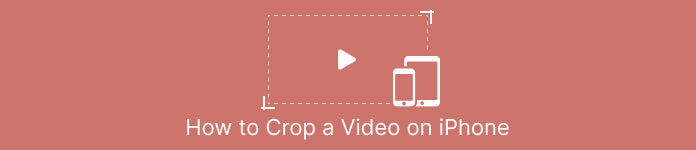
Partea 1. Ghid Cum să decupați un videoclip pe un iPhone folosind fotografii
Indiferent dacă doriți să creați un videoclip pentru rețelele sociale sau pur și simplu doriți să eliminați conținutul nedorit din videoclipurile dvs. de acasă, aplicația Fotografii este o opțiune excelentă. Nu numai că vă permite să organizați și să vizualizați conținutul media, dar are și o serie de funcții de editare care vă pot ajuta să vă îmbunătățiți și să vă personalizați conținutul. Una dintre caracteristicile uimitoare ale aplicației Fotografii este capacitatea sa de a decupa videoclipuri. Pentru a trece la urmă, urmați ghidul scurt de mai jos pentru a afla cum să redimensionați videoclipurile pe iPhone.
Pasul 1. Lansați aplicația Fotografii pe iPhone și navigați la videoclipul pe care doriți să-l decupați.
Pasul 2. Atingeți videoclipul pentru a-l deschide, apoi atingeți Editați | × butonul din colțul din dreapta sus.
Pasul 3. Acum, atingeți Decupați și rotiți pictograma din partea de jos a ecranului.
Pasul 4. Utilizați degetele pentru a ajusta dimensiunea și poziția casetei de decupare la dimensiunea și forma dorite.
Pasul 5. Apăsați pe galben Terminat butonul din colțul din dreapta jos pentru a salva modificările.
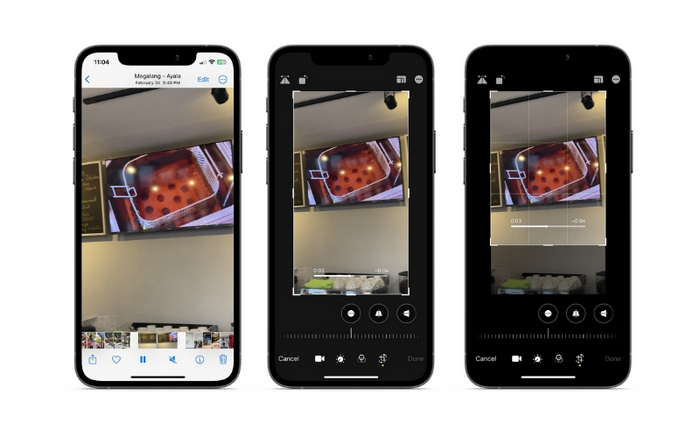
Partea 2. Cum să redimensionați un videoclip pe un iPhone folosind o aplicație terță parte
Pentru cei care caută instrumente terțe și doresc să exploreze, vă puteți baza pe InShot. Editorii începători se vor bucura de instrumentele și opțiunile sale în colaborare cu interfața intuitivă. Utilizatorii pot decupa și redimensiona videoclipurile, pot ajusta luminozitatea și culoarea înregistrărilor lor și adaugă text sau autocolante. Ca să nu mai vorbim, instrumentul vă oferă opțiuni de efecte video pentru a adăuga o notă profesională videoclipurilor dvs. Pentru a afla mai multe despre acest program, iată o prezentare pentru această aplicație pentru modificarea dimensiunii video pentru iPhone:
Pasul 1. Mai întâi, achiziționați și instalați aplicația InShot din App Store.
Pasul 2. Lansați aplicația și selectați Video din ecranul de start. Alegeți videoclipul pe care doriți să-l decupați din camera foto.
Pasul 3. Odată ce videoclipul este importat, atingeți A decupa opțiunea din meniul de jos.
Pasul 4. Utilizați glisorul pentru a ajusta raportul de aspect al videoclipului la dimensiunea dorită. De asemenea, puteți ajusta manual decuparea trăgând colțurile cadrului video.
Pasul 5. Când sunteți mulțumit de tăiere, atingeți pictograma bifă din colțul din dreapta sus pentru a aplica modificările. În cele din urmă, atingeți Salvați butonul din colțul din dreapta sus pentru a salva videoclipul decupat pe rola camerei.
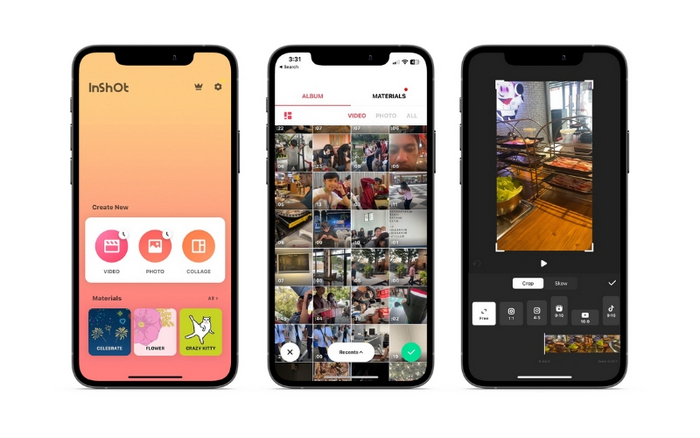
Partea 3. Cum să decupați un videoclip pe un iPad
Dacă doriți să decupați videoclipuri pe iPad, puteți încerca iMovie. iMovie este propria aplicație de editare video a Apple și are o serie de funcții care vă permit să redimensionați și să personalizați videoclipurile. Este o opțiune excelentă pentru editare video mai avansată, cu o gamă largă de efecte și tranziții din care să alegeți. Poți chiar accelerarea unui videoclip cu acest instrument. Este compatibil cu dispozitivele iPad și iPhone. Fără alte prelungiri, iată pașii pentru modificarea raportului de aspect al iMovie pe un iPhone sau iPad:
Pasul 1. Deschideți iMovie pe iPad și selectați proiectul la care doriți să lucrați. Apoi, atingeți clipul video pe care doriți să îl decupați în cronologia din partea de jos.
Pasul 2. Apasă pe a decupa pictograma din colțul din stânga jos al ecranului, care arată ca două dreptunghiuri suprapuse cu o linie diagonală peste ele.
Pasul 3. Utilizați instrumentul de decupare care apare pentru a regla dimensiunea și poziția videoclipului. Puteți trage marginile cadrului video pentru a redimensiona clipul sau puteți ciupi cu două degete pentru a mări și micșora clipul.
Pasul 4. După decuparea videoclipului, atingeți Terminat butonul din colțul din dreapta sus al ecranului. În cele din urmă, atingeți Export butonul din colțul din dreapta sus al ecranului pentru a salva videoclipul tăiat în camera foto sau pentru a-l distribui direct pe rețelele sociale.
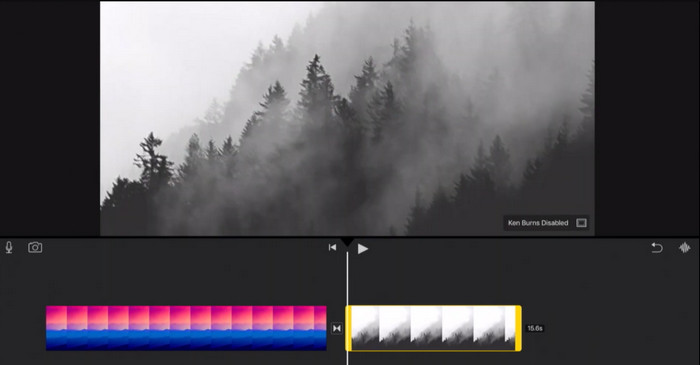
Partea 4. Cum să decupați videoclipuri iPhone pe PC
FVC Video Converter Ultimate este un software de conversie video all-in-one care vă poate ajuta să decupați videoclipurile iPhone pe computer. Unul dintre cele mai bune lucruri despre FVC Video Converter Ultimate este că este compatibil cu o gamă largă de formate video, cum ar fi MP4, AVI, HEIV și WMV. Aceasta înseamnă că vă puteți converti cu ușurință videoclipurile în diferite formate și le puteți partaja pe diferite dispozitive și platforme. În general, FVC Video Converter Ultimate este un software de conversie video versatil și puternic, care vă poate ajuta să decupați videoclipurile iPhone pe computer. Urmați pașii aplicației de decupare video de mai jos pentru a afla cum să o utilizați.
Pasul 1. Obțineți programul
Puteți obține programul bifând butonul Descărcare gratuită de mai jos. Apoi, instalați și lansați-l pe computer.
Descărcare gratuităPentru Windows 7 sau o versiune ulterioarăDescărcare sigură
Descărcare gratuităPentru MacOS 10.7 sau o versiune ulterioarăDescărcare sigură
Pasul 2. Adăugați un videoclip iPhone
Acum, accesați fila Caseta de instrumente și căutați Video Cropper opțiune. După aceea, bifați la care se adauga butonul de semnare și adăugați videoclipul iPhone țintă de pe unitatea locală a computerului.
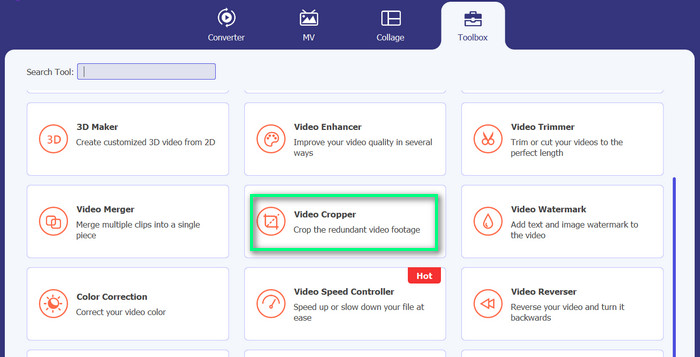
Pasul 3. Decupați videoclipul
De data aceasta, decupați videoclipul ajustând raportul de aspect. Alternativ, puteți trage marginile folosind glisoarele pentru a seta raportul de aspect. Apoi, bifați Ieșire meniu pentru a modifica setările video și audio.

Pasul 4. Exportați videoclipul
Previzualizează modificările în timp real și apasă butonul Export butonul pentru a salva videoclipul decupat.
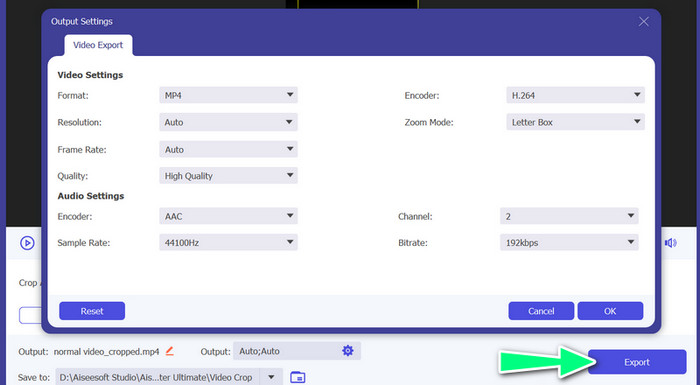
Partea 5. Întrebări frecvente despre decuparea videoclipurilor iPhone
Cum se schimbă rezoluția video iPhone?
Pentru a schimba rezoluția unui videoclip pe un iPhone, accesați aplicația Setări și selectați Cameră, urmat de Înregistrare video. De aici, alegeți rezoluția și rata de cadre pe care doriți să le utilizați pentru videoclipurile dvs.
Decuparea unui videoclip va afecta calitatea acestuia?
Decuparea unui videoclip poate duce la o oarecare pierdere a calității, mai ales dacă reduceți semnificativ dimensiunea videoclipului. Cu toate acestea, dacă decupați moderat videoclipul, diferența de calitate ar trebui să fie neglijabilă
Pot decupa un videoclip pe care l-am postat deja pe rețelele sociale?
Nu, odată ce un videoclip a fost postat pe rețelele sociale, nu îl puteți decupa sau face alte modificări. Ar trebui să editați fișierul video original și să-l repostați.
Concluzie
Aplicații de decupare video pentru iPhone oferă o modalitate convenabilă de a edita videoclipuri direct pe dispozitiv. De la aplicația încorporată Fotografii până la aplicații terțe precum InShot și FVC Video Converter Ultimate, există o mulțime de opțiuni din care să alegeți. Cu aceste instrumente la îndemână, puteți crea și partaja cu ușurință videoclipuri care sunt personalizate în funcție de nevoile și preferințele dumneavoastră specifice.



 Video Converter Ultimate
Video Converter Ultimate Screen Recorder
Screen Recorder



